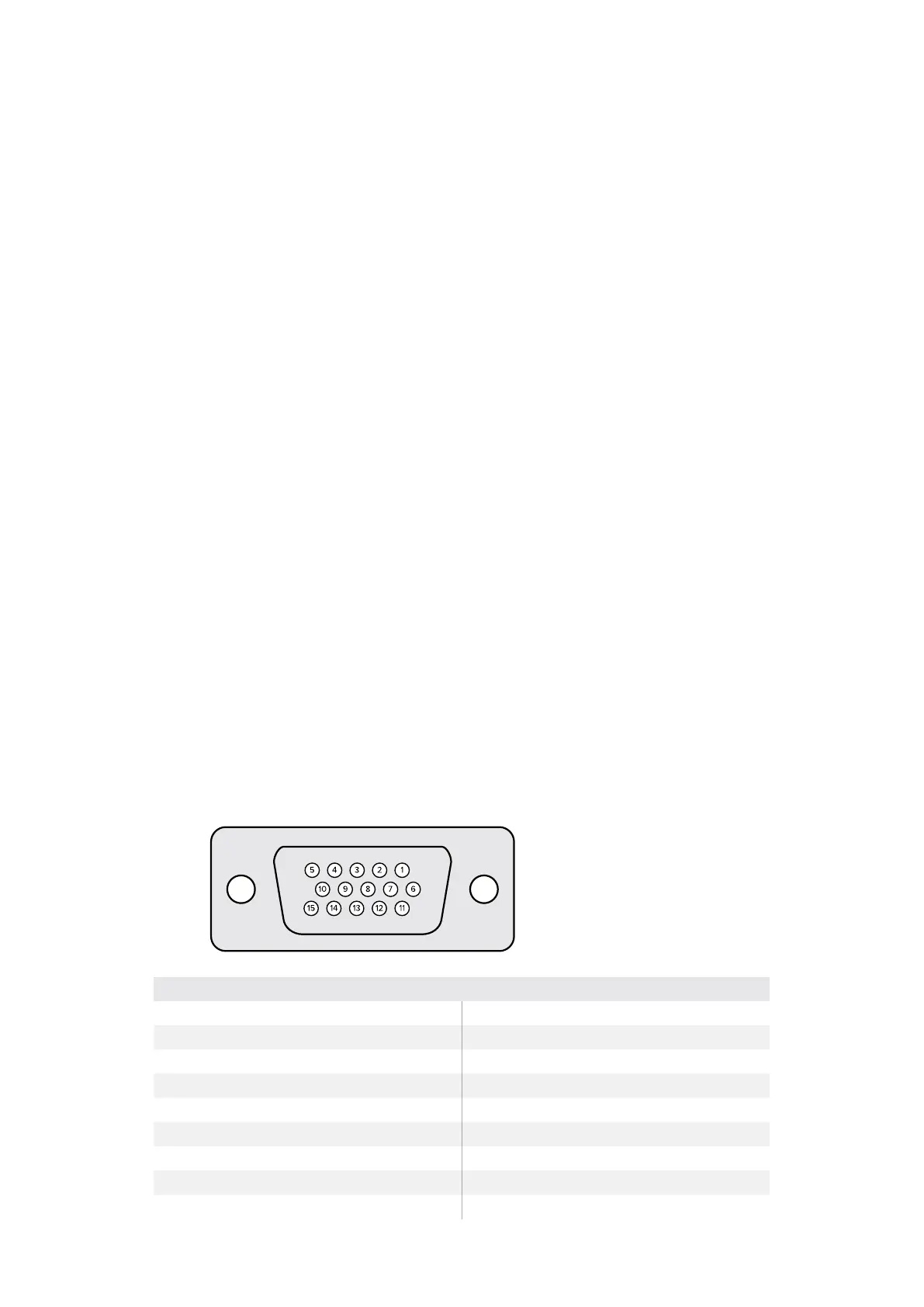2 À partir des onglets, sélectionnez un numéro GPI de 1 à 5. Si le numéro GPI a déjà été
utilisé, la liste d’événements affichera les fichiers sélectionnés précédemment. La liste
d’événements existante peut-être modifiée, en supprimant, en ajoutant ou en insérant des
fichiers. Vous pouvez également sélectionner le bouton Remove All afin de supprimer tous
les fichiers de la liste d’événements.
3 Sélectionnez le fichier que vous souhaitez ajouter à la liste d’événements. Une fois
sélectionné, le fichier s’affiche en surbrillance.
4 Appuyez sur le bouton Add afin d’ajouter le fichier à la liste d’événements.
5 Pour ajouter plus de fichiers à la liste d’événements, répétez les étapes 3 et 4.
Lorsque la liste d’événements est finalisée, appuyez sur Reset pour déplacer le pointeur au début
de la liste. Ajustez le décalage de l’entrée GPI si nécessaire. C’est le décalage, en nombre d’images,
entre la réception du signal GPI et le chargement des fichiers.
1 Pour un état logique haut de l’entrée GPI, sélectionnez la case GPI High Enable.
Désactivez-la si vous souhaitez utiliser un état logique bas.
2 Activez le GPI en touchant la case GPI Input Enable.
3 Répétez ces étapes pour chaque entrée GPI.
Pour modifier une liste d’événements existante :
1 Touchez le numéro d’événement GPI à modifier.
2 Sélectionnez un fichier à supprimer en touchant le nom du fichier sur l’affichage puis en
appuyant sur le bouton Remove.
3 Pour insérer un nouveau fichier dans la liste d’événements, touchez le fichier situé au-
dessous de l’emplacement de la liste où vous souhaitez insérer le nouveau fichier.
Appuyez sur le bouton Insert.
4 Une fois les modifications apportées, touchez Reset pour sélectionner le premier fichier de
la liste d’événements, puis touchez Close pour fermer la fenêtre GPI Setup.
Brochage GPIO
Le connecteur GPIO femelle situé sur la face arrière de l’Ultimatte 12 est un connecteur DE-15. Si
vous souhaitez fabriquer un câble pour disposer d’une solution GPI et tally personnalisée, consultez
le schéma de brochage ci-dessous.
CONFIGURATION DES BROCHES GPIO
Broches d’entrée du signal Broches de retour et masse
1 = GPI 0 6 = GPI 0 R
2 = GPI 1 7 = GPI 1 R
3 = GPI 2 8 = GPI 2 R
4 = GPI 3 9 = GPI 3 R
5 = GPI 4 10 = GPI 4 R
11 = Tally 12 = Tally R
13 = GPO 14 = GPO R
15 = Masse
170170170Modifier des paramètres